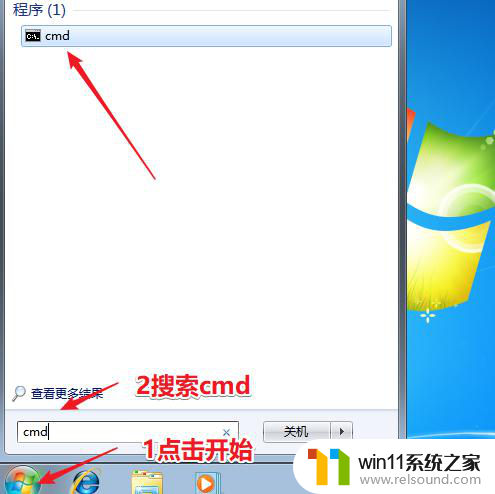文件共享 win7
在Windows 7操作系统中,文件共享是一种常见的操作,可以方便用户之间快速共享文件和数据,在Win7中,设置共享文件夹的权限是非常重要的,可以确保文件的安全性和隐私性。通过合理设置权限,用户可以控制谁可以访问共享文件夹,以及可以执行哪些操作。了解和掌握Win7共享文件夹权限设置的方法是非常必要的。
具体方法:
1.右键点击需要设置共享的文件夹-->点击“属性”项;
在共享属性窗口选择“共享”选项卡-->点击“高级共享”按钮;
在高级共享窗口,设置此文件夹在网络上的共享名-->点击“权限”按钮。

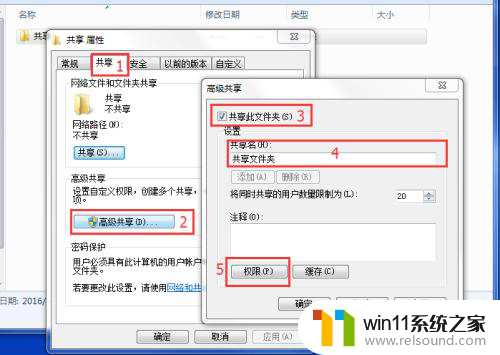
2.在共享文件夹的权限窗口,点击“添加”按钮;
在选择用户或组的窗口,输入对象名称:everyone -->点击“检查名称”按钮
-->点击“确定”按钮;
此时Everyone的对象就添加到了“组或用户名”里面,再给此Everyone对象设置权限。如果需要读写则允许“完全控制”权限,只读则给“读取”权限。
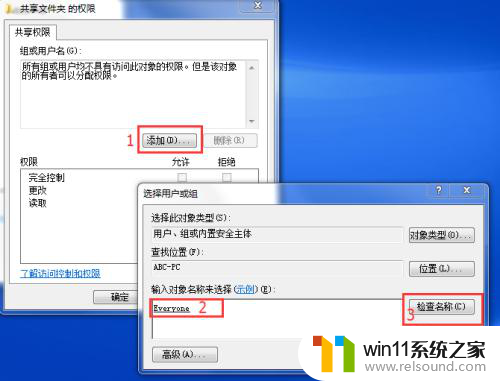
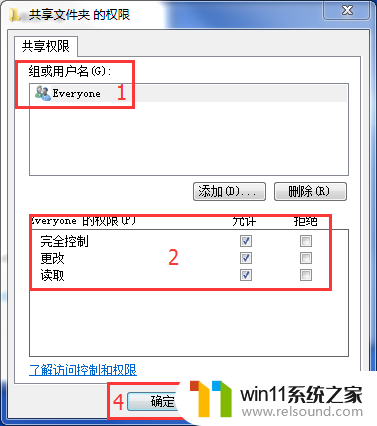
3.按上述步骤设置好之后,回到共享选项卡。可以看到此文件夹共享的网络路径。
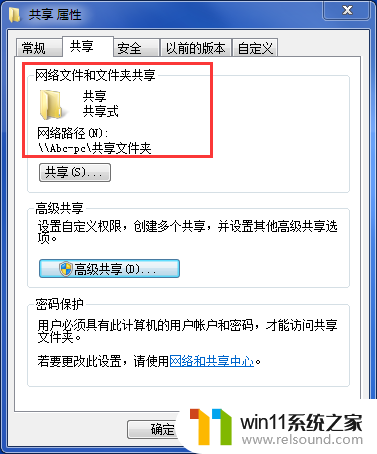
以上就是文件共享 win7 的全部内容,如果还有不清楚的用户,可以按照以上方法进行操作,希望这些方法对大家有所帮助。